Comment suivre les visiteurs de votre site Web sur votre site WordPress
Publié: 2022-09-29Vous cherchez un moyen simple de suivre les visiteurs de votre site Web dans WordPress ?
Le suivi du nombre de visiteurs du site Web sur votre site peut vous aider à obtenir des informations pour développer votre entreprise. Vous pouvez mieux comprendre votre public en regardant quels messages ils aiment, d'où ils viennent et comment ils utilisent votre site Web.
Dans cet article, nous allons vous montrer comment suivre facilement les visiteurs de votre site Web sur votre site WordPress (étape par étape).
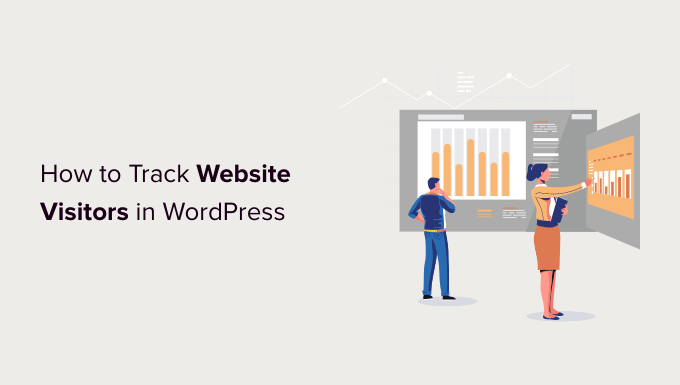
Pourquoi vous devez suivre les visiteurs de votre site Web
Le suivi du trafic du site Web est l'un des indicateurs les plus importants de la performance de votre site Web. Plus de visiteurs signifie plus d'opportunités pour les convertir en abonnés et en clients.
Il débloque également des informations prometteuses que vous avez peut-être manquées.
Par exemple, vous pouvez savoir de quel pays ou de quelle ville viennent vos visiteurs. Cela peut vous aider à fournir un contenu personnalisé ou à déterminer dans quelles langues vous devez traduire votre site Web.
Vous pouvez voir quel article de blog génère beaucoup de trafic, puis essayer de proposer des sujets similaires pour aider vos utilisateurs. Un autre avantage du suivi des visiteurs de votre site Web WordPress est que vous pouvez découvrir la source qu'ils ont utilisée pour trouver votre site Web.
Par exemple, vous pouvez voir si les utilisateurs effectuent une recherche sur Google, puis atterrissent sur votre page Web, ou s'ils ont trouvé le lien mentionné par votre marque sur un autre site ou une autre plate-forme.
De cette façon, vous pouvez concentrer vos efforts de marketing et vos investissements sur les canaux qui fonctionnent. Cela dit, voyons comment configurer le suivi des visiteurs du site Web dans Google Analytics.
Configuration de Google Analytics pour suivre les visiteurs du site Web
Google Analytics est le logiciel de suivi des visiteurs de sites Web le plus puissant du marché. Il vous permet de voir combien de visiteurs vous recevez et ce qu'ils font lorsqu'ils visitent votre site Web.
Cependant, la configuration de Google Analytics nécessite la modification d'extraits de code. Cela peut être délicat pour les débutants, et la moindre erreur peut gâcher le suivi de votre site Web.
C'est là que MonsterInsights est utile. C'est le meilleur plugin Google Analytics pour WordPress. Vous pouvez l'utiliser pour connecter Google Analytics à votre site sans modifier le code.
Tout d'abord, vous devez installer et activer le plugin MonsterInsights. Pour plus de détails, consultez notre guide étape par étape sur la façon d'installer un plugin WordPress.
Remarque : la version gratuite de MonsterInsights est un excellent point de départ pour les débutants.
Lors de l'activation, vous serez redirigé vers un écran de bienvenue et vous verrez également un nouvel élément de menu intitulé "Insights" dans votre zone d'administration. Sur l'écran d'accueil, cliquez sur le bouton "Lancer l'assistant".
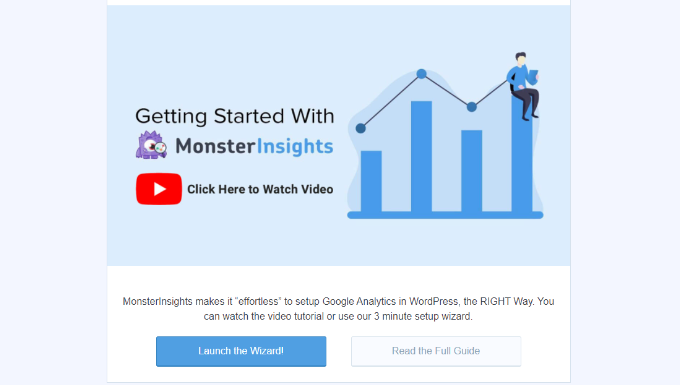
Ensuite, vous pouvez suivre les instructions à l'écran pour connecter votre site aux analyses. Pour plus de détails, veuillez consulter notre guide sur l'installation de Google Analytics dans WordPress.
Avec MonsterInsights, vous pouvez également ajouter une propriété Google Analytics 4 (GA4) dans WordPress. Il s'agit de la dernière version d'analyse de Google et remplacera bientôt l'ancien Universal Analytics. Si vous n'avez pas encore créé de propriété GA4, c'est maintenant le meilleur moment pour passer à Google Analytics 4.
Avec le double suivi de MonsterInsights, vous pouvez commencer à envoyer des données à la nouvelle propriété et utiliser simultanément votre propriété Universal Analytics actuelle.
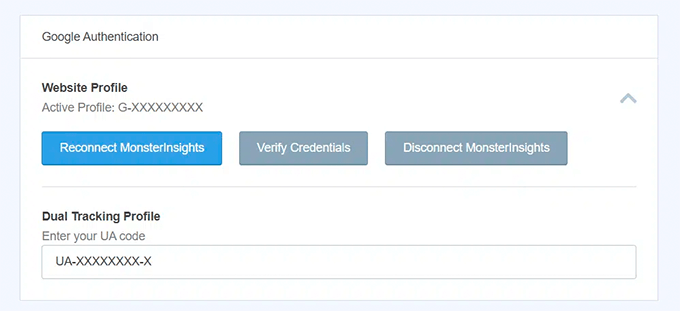
Vous êtes maintenant prêt à utiliser MonsterInsights et à afficher les rapports de trafic de votre site Web dans votre tableau de bord WordPress.
Affichage des rapports sur les visiteurs du site Web dans WordPress
Pour afficher les visiteurs de votre site Web, vous pouvez utiliser différents rapports MonsterInsights. Ils vous aident à gagner du temps, car vous n'avez pas à naviguer dans Google Analytics et à essayer de trouver des données importantes pour votre entreprise.
Remarque : les rapports du tableau de bord varient en fonction du plan MonsterInsights que vous utilisez. Si vous mettez à niveau vers la licence MonsterInsights Pro, vous pouvez afficher plus de rapports dans votre panneau d'administration WordPress.
Examinons chaque rapport et comment vous pouvez l'utiliser pour suivre les visiteurs du site Web.
Rapport de synthèse
Pour commencer, rendez-vous sur la page Insights » Reports depuis votre espace d'administration WordPress. Ici, le premier rapport que vous verrez sera le rapport "Vue d'ensemble".
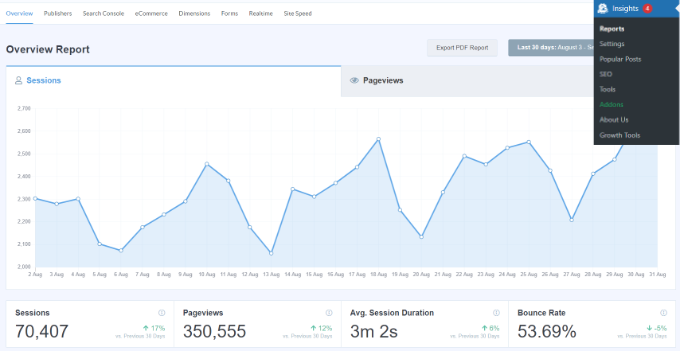
Vous pouvez sélectionner la plage de dates, puis voir le nombre total de sessions et de pages vues de votre site Web, ainsi que la durée moyenne des sessions et le taux de rebond.
Le rapport vous montre également quel appareil vos visiteurs utilisent pour visiter votre site. Cela peut vous aider à optimiser votre site Web pour différents appareils et vous assurer que vous disposez d'un thème WordPress réactif.
Il vous donne également une ventilation des visiteurs nouveaux et récurrents.
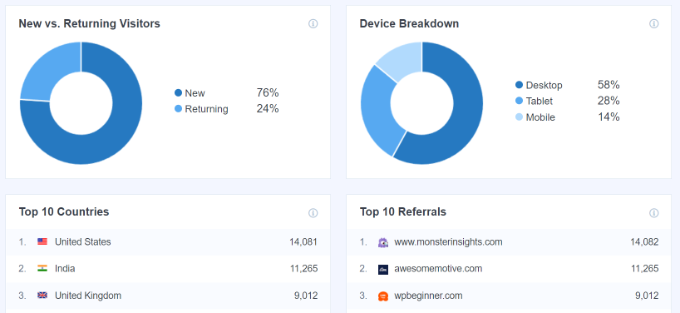
Si vous faites défiler vers le bas, vous verrez plus de rapports qui vous aideront à voir d'où viennent vos visiteurs.
Le rapport "Principaux pays" indique la région d'où provient la majeure partie de votre trafic. Vous pouvez utiliser ces données pour élaborer différentes stratégies basées sur la géolocalisation.
À côté se trouve le rapport "Top Referrals", qui affiche les sites Web qui envoient du trafic vers votre site. En utilisant ces informations, vous pouvez créer des partenariats, trouver des opportunités de publications d'invités ou découvrir des sites Web similaires pour promouvoir vos publications et vos produits.
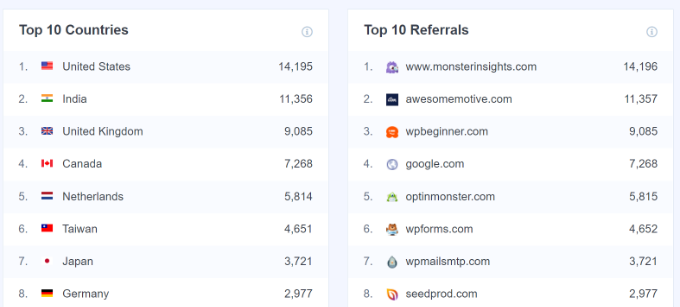
Le dernier rapport que vous pouvez afficher sous Vue d'ensemble est le "Meilleurs articles/pages".

Ce sont les pages de destination et les articles de blog qui attirent le plus de visiteurs du site Web.
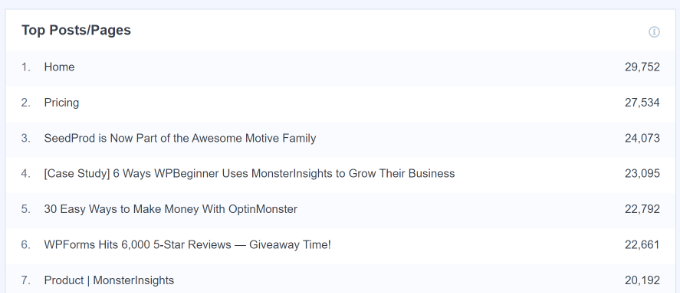
Rapport sur les éditeurs
Ensuite, vous pouvez cliquer sur l'onglet "Éditeurs" dans le menu supérieur et obtenir plus d'informations sur vos visiteurs.
Le rapport vous montre plus de statistiques sur vos pages de destination populaires, le nombre de visites qu'elles obtiennent, la durée moyenne et le taux de rebond.
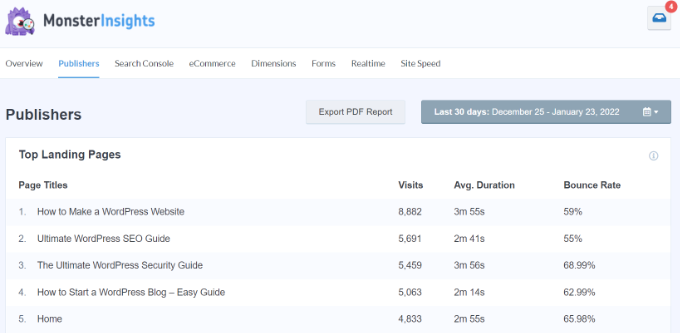
Vous pouvez utiliser ces informations pour créer plus de sujets de contenu et augmenter votre trafic Web.
Il vous indique également quels liens sortants et liens d'affiliation génèrent le plus de clics. Si vous proposez du contenu téléchargeable, vous pouvez également suivre le type de fichier qui obtient le plus de téléchargements.
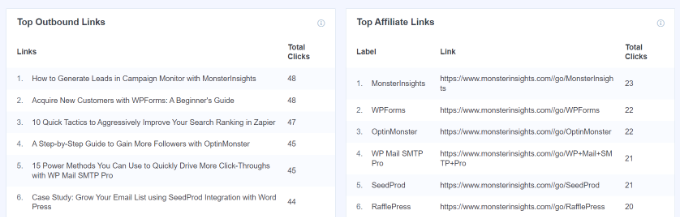
Un autre rapport important que vous pouvez consulter pour suivre les visiteurs de votre site Web consiste à examiner les données démographiques. MonsterInsights indique l'âge et le sexe de vos visiteurs.
Vous pouvez faire beaucoup de choses avec ces informations. Par exemple, cela peut vous aider à définir le bon public pour le reciblage des publicités sur Facebook. Une autre façon d'utiliser les données consiste à créer du contenu pour des groupes d'âge et des sexes spécifiques.
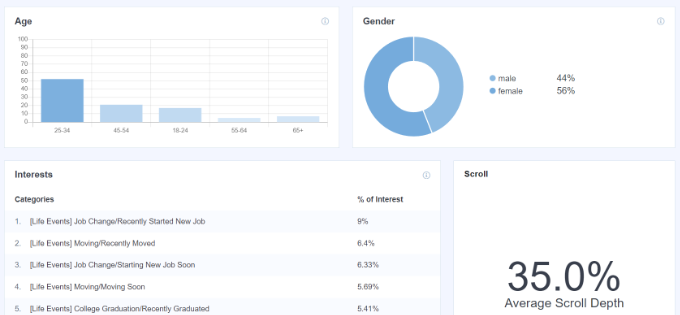
Le plugin affiche également un rapport sur les intérêts et suit automatiquement la profondeur de défilement sur votre site.
En utilisant les informations de profondeur de défilement, vous pouvez ajouter vos bannières publicitaires et vos boutons d'appel à l'action au bon endroit pour obtenir plus de conversions.
Rapport de la console de recherche
MonstrInsights peut vous aider à trouver les termes de recherche que les gens entrent dans Google pour trouver votre site Web grâce à son rapport "Search Console".
Le rapport affiche des données sur les 50 principaux termes de recherche Google, leur nombre de clics, d'impressions, le CTR (taux de clics) et la position moyenne.
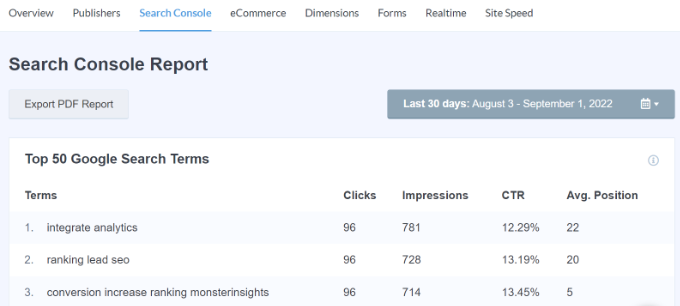
Vous pouvez augmenter le trafic de votre site Web en optimisant votre site Web pour des mots clés similaires et en améliorant le classement des termes de recherche qui ne figurent pas dans les 10 premiers résultats de recherche sur Google.
Pour obtenir cette configuration, assurez-vous de consulter notre guide sur la façon d'ajouter un site WordPress à Google Search Console.
Rapport sur le commerce électronique
Si vous avez une boutique en ligne, MonsterInsights peut vous aider à suivre ses performances.
Le rapport "eCommerce" amélioré vous donne un aperçu du taux de conversion, du nombre de transactions, des revenus et de la valeur moyenne des commandes de votre boutique en ligne.
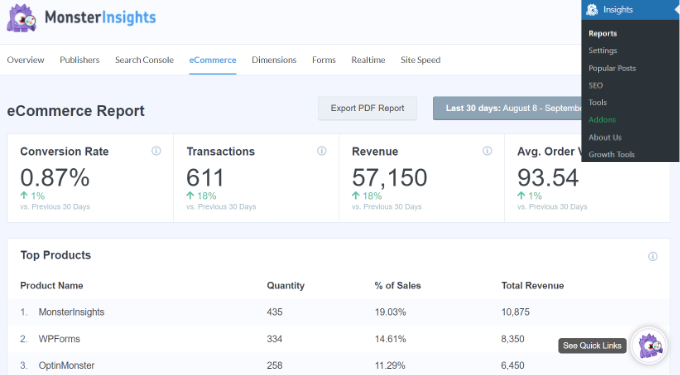
Il montre même les produits les plus populaires qui génèrent beaucoup de ventes. Cependant, pour suivre les visiteurs de votre site Web, vous pouvez faire défiler jusqu'au rapport "Principales sources de conversion".
Ce sont des sites Web de référence qui envoient un trafic hautement converti vers votre site. Vous pouvez investir dans la promotion de votre magasin et de vos produits sur ces sites Web pour augmenter le trafic et les ventes.
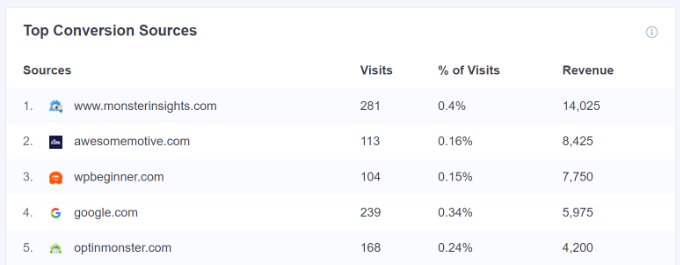
Pour plus de détails, consultez notre guide sur la configuration du suivi du commerce électronique dans WordPress.
Rapport sur les variables
MonsterInsights vous permet de suivre des informations supplémentaires sur vos visiteurs à l'aide de dimensions personnalisées. Ces rapports ne sont pas disponibles par défaut dans Google Analytics et vous permettront de suivre les interactions personnalisées sur votre site Web.
Par exemple, vous pouvez configurer le suivi des catégories populaires, des balises, des types de publication, des auteurs, des mots-clés ciblés, etc. Il vous aide à voir ce que vos visiteurs aiment sur votre site Web et quel est le meilleur moment pour publier des articles de blog.
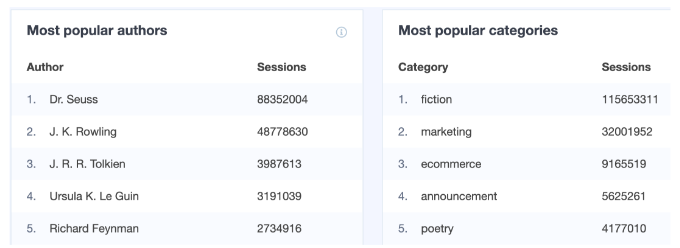
Rapport en temps réel
Le dernier rapport que vous pouvez afficher dans WordPress pour suivre les visiteurs de votre site Web est le rapport « en temps réel ».
Il montre combien de personnes sont actuellement actives sur votre site et vous montre le décompte en temps réel de votre trafic. Ce rapport est très utile si vous exécutez une campagne promotionnelle et souhaitez suivre ses performances lors de son exécution.
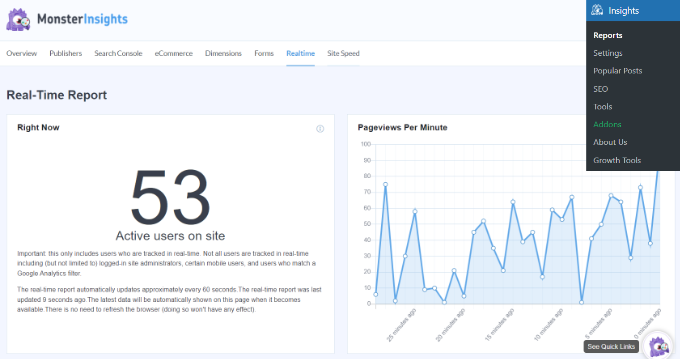
En outre, vous pouvez également afficher l'emplacement géographique, les principales pages et les principales sources de trafic de référence qui attirent les visiteurs du site Web à tout moment à l'aide du rapport en temps réel.
Grâce à ces rapports, vous pouvez facilement suivre les visiteurs de votre site Web et créer des stratégies pour développer votre entreprise.
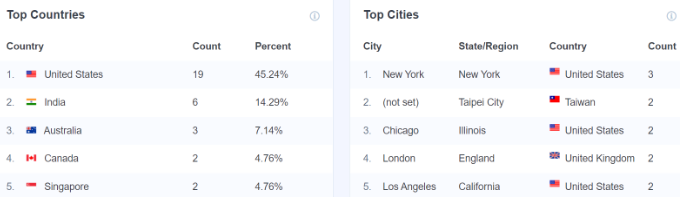
Nous espérons que cet article vous a aidé à apprendre à suivre les visiteurs de votre site Web sur votre site WordPress. Vous pouvez également consulter notre guide ultime de Google Analytics 4 pour les débutants et des conseils pour obtenir plus de trafic sur votre site Web.
Si vous avez aimé cet article, veuillez vous abonner à notre chaîne YouTube pour les didacticiels vidéo WordPress. Vous pouvez également nous retrouver sur Twitter et Facebook.
Le message Comment suivre les visiteurs de votre site Web sur votre site WordPress est apparu pour la première fois sur WPBeginner.
